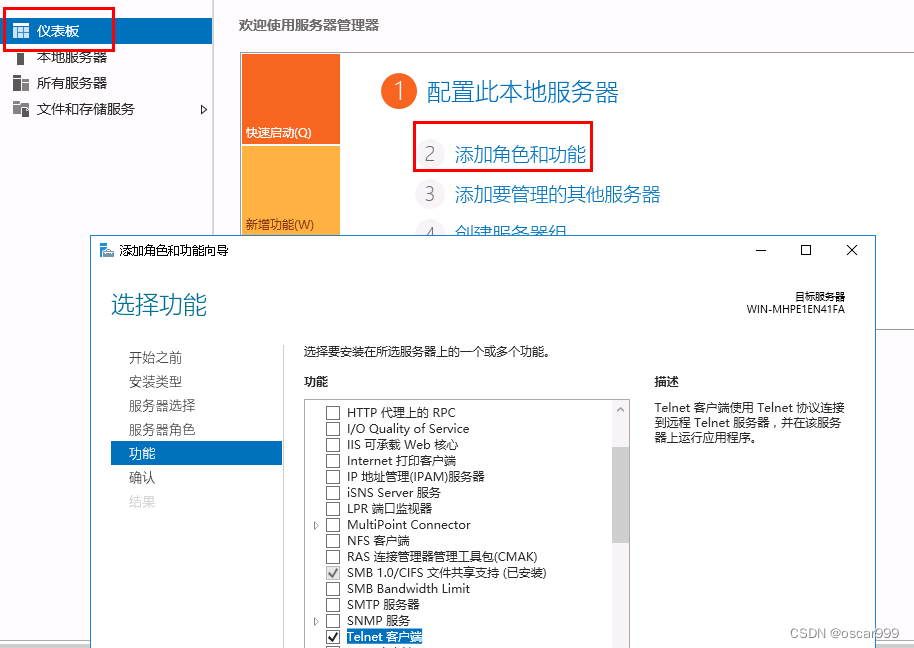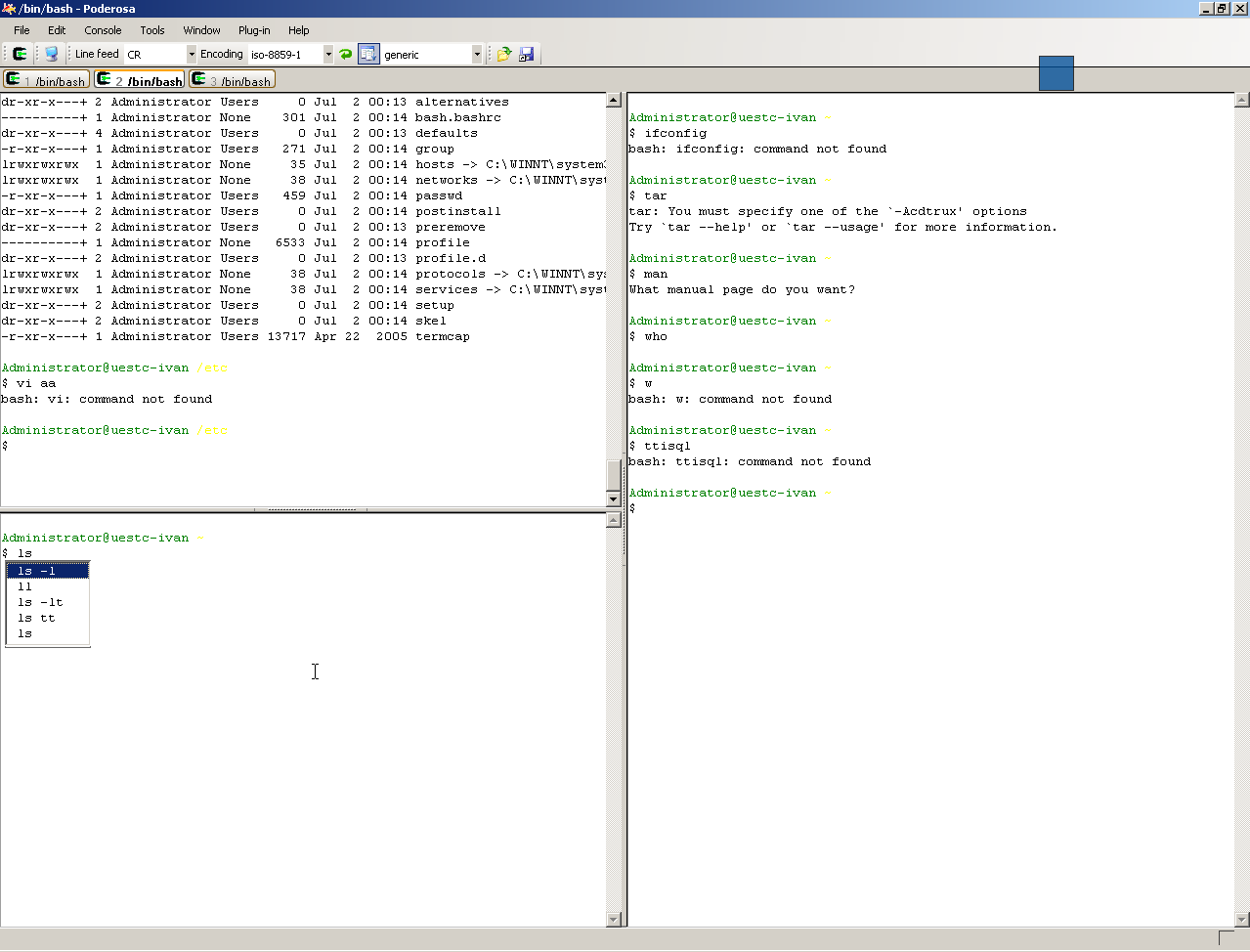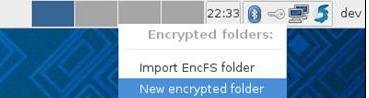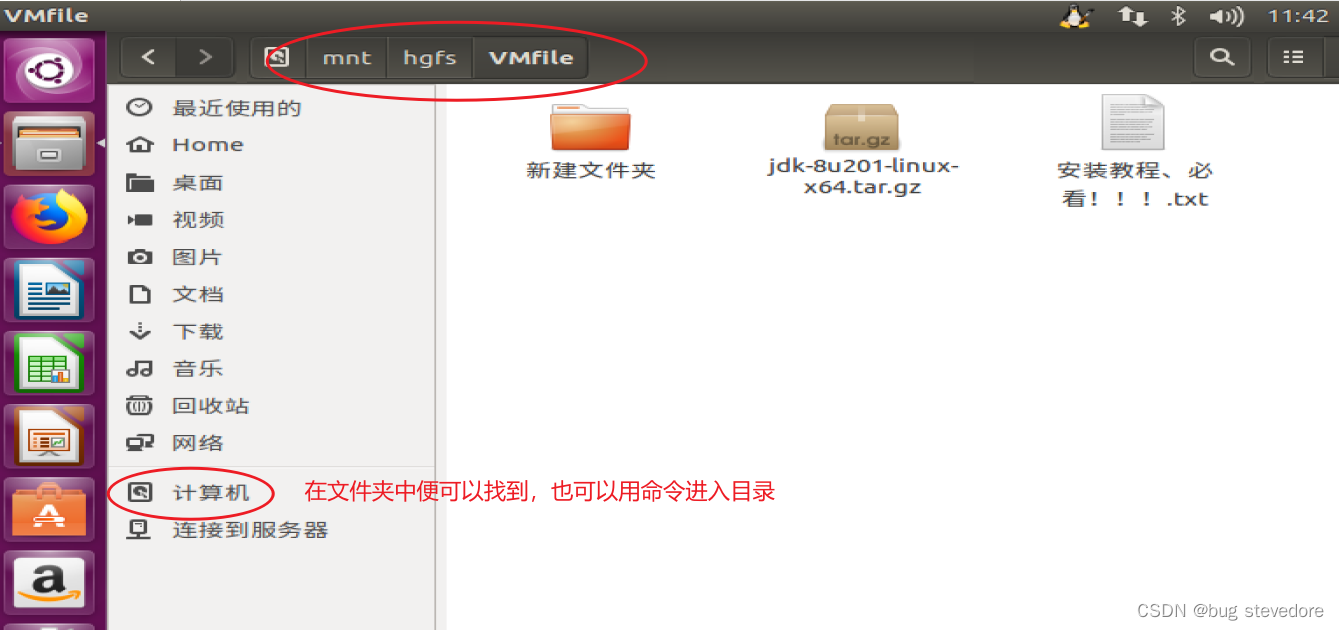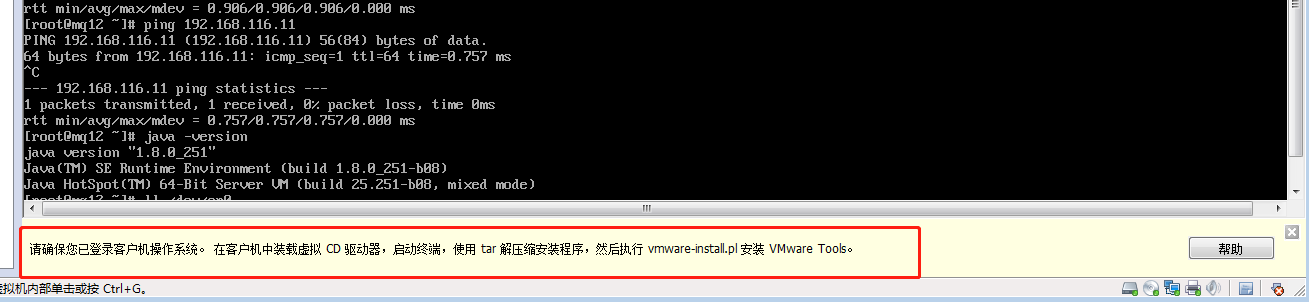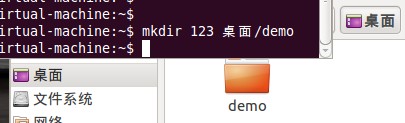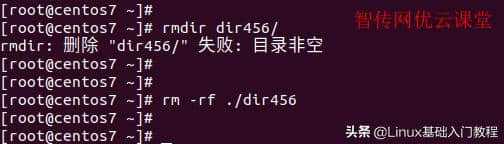虚拟机与物理机都进行的操作,打开控制面板 --> 点开程序 --> 点开“打开或关闭Windows功能”,在虚拟机设置telnet服务端,在物理机设置telnet客户端。
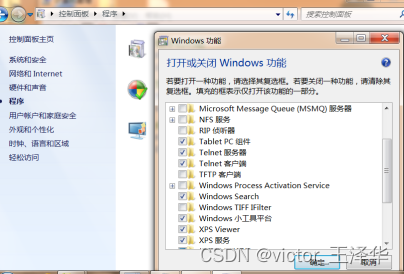
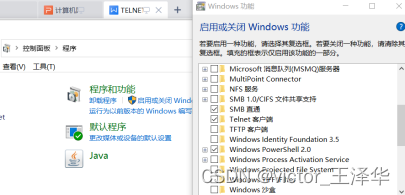
在虚拟机进行如下操作:Windows+R --> 输入services --> 进入到服务,开启telnet服务
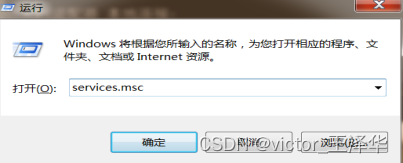
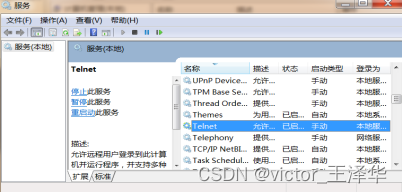
在虚拟机继续进行操作:右键计算机点击管理 --> 找到本地下的系统工具下的组,右键TelnetClients,点击属性 --> 点击添加 --> 在‘输入对象名称来选择’里输入自己的用户名后点击‘检测名称’获得成员,确定

在虚拟机上,打开Wireshark,进行抓包点击本地连接
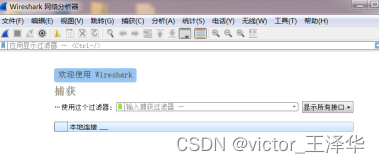
在物理机上打开cmd命令,输入telnet 192.168.230.192(虚拟机的IP)
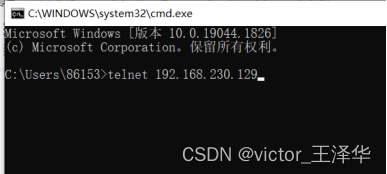
继续回车
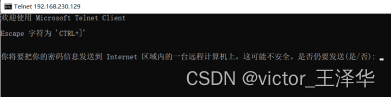
输入虚拟机的用户和密码(在以上自己设置的TelnetClients的成员)
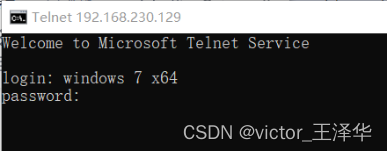
就可在物理机上控制虚拟机上的cmd
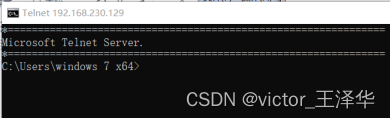
最后就可以在Wireshark上查看抓到的telnet的包了,如图:右键第一行找到追踪流下的TCP流进行点击,即可查看数据包了,黄色的是物理机客户端的输入信息
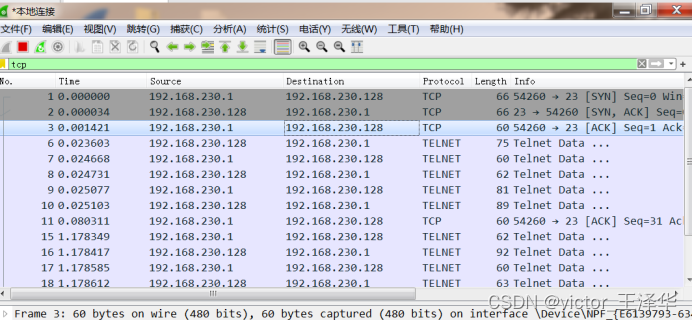
免责声明:本人是帮助网友了解信息安全技术、安全漏洞相关信息的互联网信息服务提供链接与信息。网友在学习利用本文中的东西时,包括但不限于图片、技术文章、安全软件/工具、漏洞信息等,所产生的后果,其承担全部法律及连带责任。本人不承担任何法律及连带责任。